Il y a dans Inkscape (version 0.45) une propriété dans le "remplissage et contours"[1] qui s'appelle "flou".
 Vous me croirez si vous voulez, mais cette fonction permet de flouter les contours ou le remplissage des objets sélectionnés.
Vous me croirez si vous voulez, mais cette fonction permet de flouter les contours ou le remplissage des objets sélectionnés.
Étonnant, non?
Bien, ce flou comme l'indique le titre de ce billet, permet de faire rapidement une ombre portée, de la modifier en taille, couleur et disposition de façon très rapide.
Prenons un logo, au hasard :
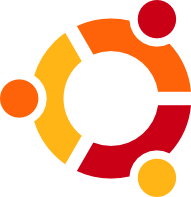
Ouvrez ce logo, au format .svg, dans Inkscape.
Faites un copier/coller du logo.
Sélectionnez le logo qui est situé en dessous de l'autre et le dégrouper[2].
C'est là qu'intervient notre fenêtre "remplissage et contours" et la fonction de "flou".
Tout en gardant sélectionnées les parties du logo, choisissez une couleur de remplissage qui sera la couleur de l'ombre. Faisons simple, prenons du noir.
Vous devez obtenir cette vue :

Regroupez le logo en noir puis le "flouter" suivant vos besoins.

Il ne vous reste plus qu'à placer et modifier votre ombre comme vous le souhaitez[3] :

Ce flou peut être utilisé pour faire autre chose que des ombres portées.
Vous pouvez faire un semblant de dessin au pochoir :

A vous de trouver ce qui est possible de faire...
Amusez vous bien!






5 réactions
1 De Tikrat - 23/05/2007, 15:18
Très bonne idée que ces petits tutos !!
2 De Luc - 23/05/2007, 18:48
Merci!
3 De Olenka - 24/05/2007, 09:02
Hey ! Moi aussi je veux mon logo Ubuntu
4 De Alz - 24/05/2007, 10:21
C'est bien foutu !
Petites modifs à faire peut être :
- sur les captures des boites de dialogues, entourer d'un cadre rouge la zone intéressante, ici la barre de réglage du flou - ajouter la commande qui permet de passer l'ombre à l'arrière plan (ou à l'avant le dessin )
)
- Ajouter les icônes de certaines commandes, comme dégrouper, à moins que ce tuto fasse partie d'une section "non-débutant"
5 De Luc - 24/05/2007, 12:14
Olenka :
Tu n'as qu'à choisir!
Alz :
Merci pour les remarques.
Je vais en tenir compte.